4 moduri de a remedia pierderea pachetului Discord (08.22.25)
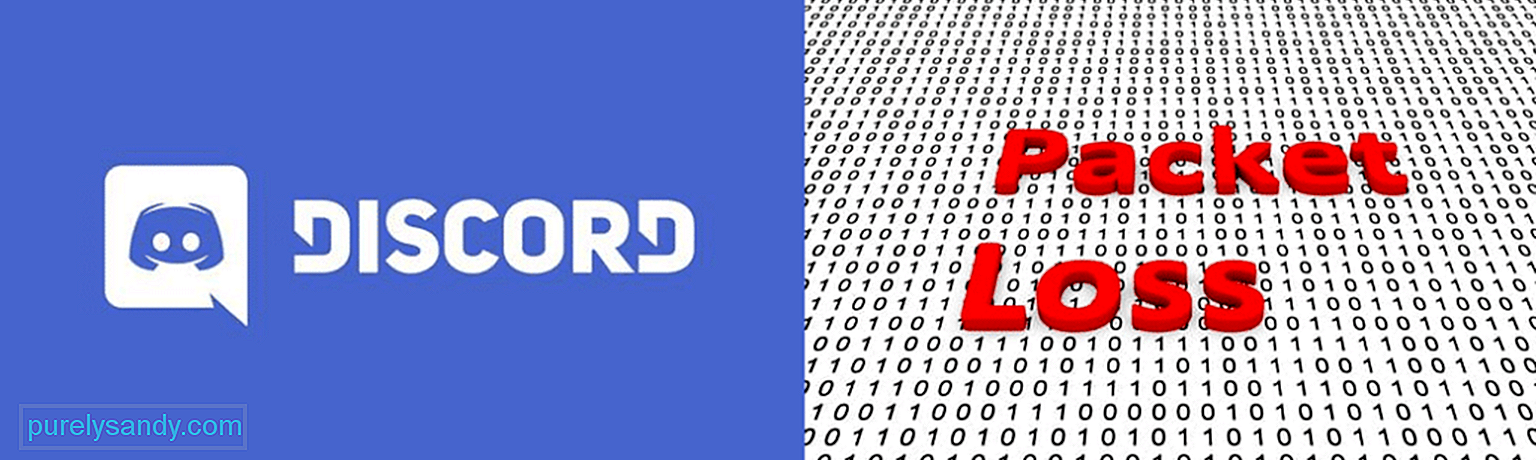 pierderea pachetelor discord
pierderea pachetelor discord Discord este o aplicație excelentă, mai ales dacă sunteți o persoană căreia îi place să joace jocuri multiplayer cu prietenii sau doar îi place să întâlnească oameni aleatorii din întreaga lume care au aceleași interese ca dvs. Discord vă permite să discutați cu oamenii prin chat vocal sau chiar chat video. Evident, există și opțiunea de a trimite mesaje text pe care o puteți folosi pentru a comunica cu oricine.
Toate aceste opțiuni sunt pentru computer sau smartphone atunci când este posibil să nu aveți un microfon sau o cameră web disponibilă sau dacă pur și simplu nu aveți Îmi vine să vorbesc și prefer să tastați. Dar pot exista unele probleme atunci când încercați să conversați prin chat vocal sau video sau să utilizați oricare dintre celelalte funcții de rețea pe care le are aplicația. Vom discuta în continuare una dintre aceste probleme astăzi, în special pierderea de pachete.
Lecții populare de discordie
Primul lucru pe care trebuie să îl încercați mai presus de orice este o aplicație externă care vă poate ajuta să găsiți cauza pierderii pachetelor. Există o mulțime de aplicații care vă pot ajuta să rulați un test de depanare pentru această problemă. Descărcați una dintre aceste aplicații și rulați un test de pierdere a pachetelor. După ce faceți acest lucru, aplicația va dura un timp pentru a rula testul și apoi vă va informa despre cauza problemei.
După ce știți ce dispozitiv sau ce anume cauzează pierderea pachetelor la conexiunea dvs., puteți lua toți pașii necesari pentru a vă asigura că puteți remedia problema. Nu trebuie să vă faceți griji dacă una dintre aceste aplicații nu vă poate ajuta. Există unele cazuri în care testele ar putea să nu fie exacte. Deși acest lucru este destul de rar, dacă testul nu v-a ajutat să vă găsiți problema și să scăpați de problemă, mai sunt încă câteva soluții pe care le puteți încerca.
Reducerea traficului în rețeaua dvs. este o modalitate excelentă de a scăpa de pierderile de trafic. Dacă există prea multe dispozitive conectate la internet acum, este posibil să existe unele probleme. Acest lucru se datorează faptului că există pur și simplu prea multe dispozitive care îți ascund toată lățimea de bandă în acest moment. Soluția simplă este să scapi de câteva dintre dispozitivele care sunt conectate în prezent la internetul tău. Încercați să vă asigurați că nu sunt conectate în prezent dispozitive suplimentare care ar putea să vă blocheze lățimea de bandă și apoi verificați din nou pentru a vă asigura că funcțiile de rețea ale Discord funcționează bine fără niciun fel de pierdere de pachete.
O altă modalitate eficientă de a implementa această soluție este utilizarea unei conexiuni prin cablu dacă utilizați Discord pe un computer. O conexiune prin cablu pune capăt posibilității traficului de rețea, deoarece este o conexiune directă între computer și router care împiedică orice alte dispozitive să cauzeze probleme.
Apropo de conexiunile prin cablu, uneori pot fi și ele problema. Aceasta se referă în mod specific la cablul pe care îl utilizați pentru a stabili conexiunea prin cablu. Un cablu deteriorat poate ajunge la pierderea pachetelor în rețeaua dvs., deci este probabil că aceasta ar putea fi problema pentru dvs. Verificați cu atenție conexiunea dintre router și computer pentru a vă asigura că nu există astfel de deteriorări ale cablului, astfel încât să puteți exclude posibilitatea ca acesta să fie cauza pierderii pachetului Discord. Nici nu trebuie să fie un cablu rău. Un cablu care este pur și simplu de proastă calitate poate provoca, de asemenea, această problemă cu Discord.
Mai rămâne o ultimă soluție pentru a încerca dacă restul nu funcționează pentru dvs. Această soluție necesită să închideți mai întâi orice fel de procese legate de Discord care rulează în prezent pe computerul dvs. După aceasta, tot ce trebuie să faceți este să localizați două foldere specifice de pe computer.
Primul dintre cele două este folderul % LocalAppData% / Discord , în timp ce al doilea este cunoscut sub numele de dosarul % AppData% / Discord . Poate fi destul de dificil să găsești locația specifică a acestor dosare într-un timp scurt. O modalitate mai ușoară de a face acest lucru ar fi să deschideți caseta de dialog Executare prin tasta Windows și butonul R de pe computer și apoi să tastați numele lor exact în caseta care apare.
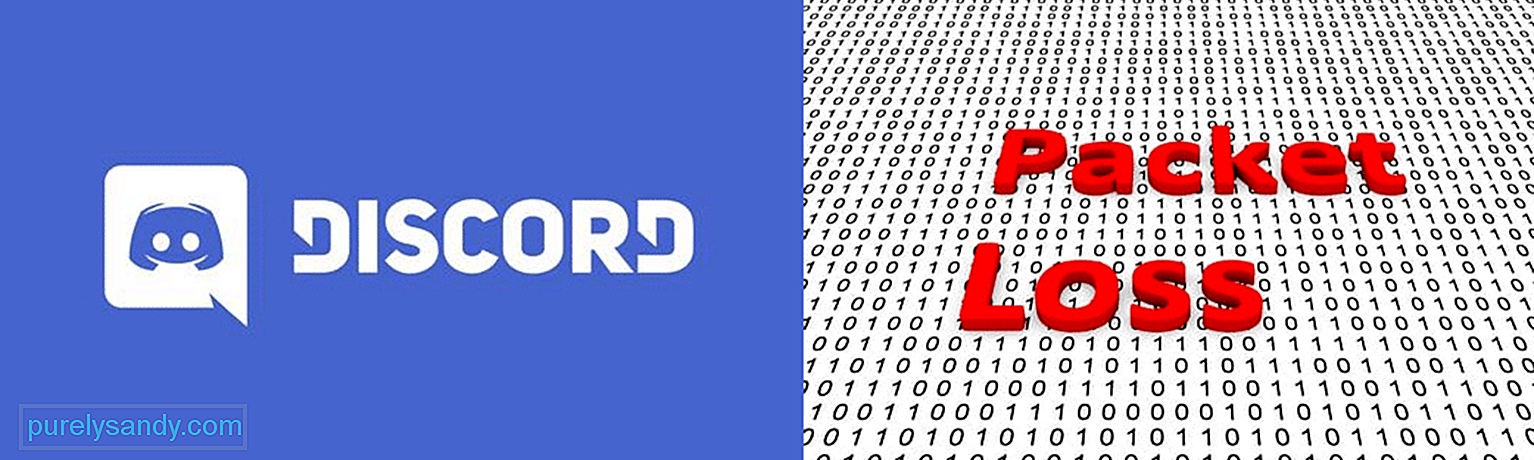
Video YouTube.: 4 moduri de a remedia pierderea pachetului Discord
08, 2025

